Google Çeviri'yi tercüman olarak kullanma

Telefonunuzda muhtemelen düzinelerce uygulama vardır ve bunların her birine zaman içinde eklenen her özelliği takip etmek kolay değildir; örneğin, yararlanabileceğiniz gerçek zamanlı sesli çeviri özelliği gibi. Google Çeviri uygulamasında. Android veya iç kontrol departmanı.
Eğer uzmanlaşmadığınız (ya da temellerini bile anlamadığınız) bir yabancı dilde konuşuyorsanız, artık metin cümleleri yazıp yanıt beklemenize gerek yok. Anında çeviri seçeneği, telefonunuzu iki kişi konuşurken arasına yerleştirebileceğiniz ve konuşmaları gerektiği gibi diller arasında gerçek zamanlı olarak çevirebileceğiniz anlamına gelir.
Hepsi Google'ın yıllardır geliştirmekte olduğu akıllı yapay zeka teknolojisine dayanıyor. Tamamen hatasız olmasa da kendinizi anlamanıza ve karşılığında anlaşılmanıza yardımcı olabilir. İster tren istasyonuna giden yolu bulmak ister bir müşteriden sipariş ayrıntılarını almak olsun, bu özelliğin ne zaman işinize yarayacağını asla bilemezsiniz.
Gerçek zamanlı çeviri nasıl çalışır?
Telefonunuzda Google Çeviri uygulaması yüklüyse, başlamak için ihtiyacınız olan her şeye burada sahipsiniz; ancak bu özelliğin İnternet erişimi gerektirdiğini ve önemli miktarda veri tüketebileceğini unutmayın. Bu özellikle yurt dışındaysanız, Wi-Fi bağlantı noktalarının bulunmasının kolay olmadığı ve hücresel veri için daha fazla ödeme yapabileceğiniz bir yerdeyseniz bunu dikkate almanız önemlidir.
Google bu gerçek zamanlı çeviri işlevine transkripsiyon özelliği adını verir ve sekiz dil desteklenir: İngilizce, Fransızca, Almanca, Hintçe, Portekizce, Rusça, İspanyolca ve Tayca. Farklı bir dilde sohbet etmeye çalışıyorsanız şansınız yaver gidiyor; ya da belki konuştuğunuz kişiyi o listede çağırmayı deneyebilir ve başka ne konuşabileceğini görebilirsiniz.
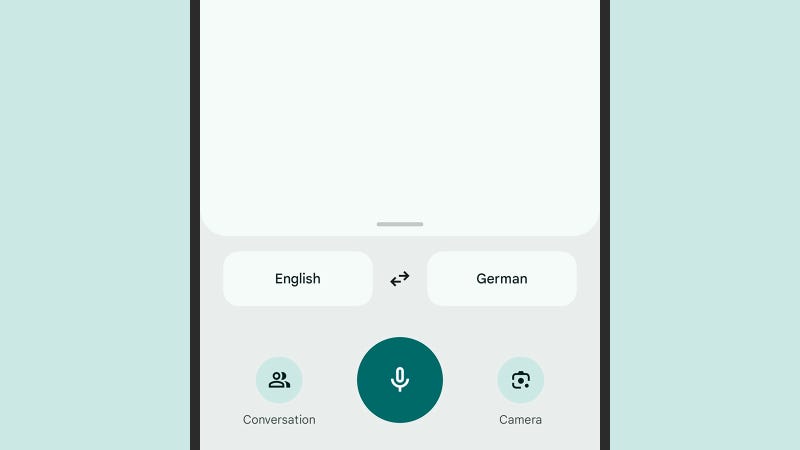
Google Translate'i indirin, göreceksiniz konuşma Sol alt köşedeki düğme. Gri renkteyse ve kullanılamıyorsa bunun nedeni, seçili olan giriş dilinin transkripsiyonu desteklememesidir. Soldaki kutuya tıklayın (yukarıda). konuşma) çeviri yapmak istediğiniz dili seçin ve sağdaki kutuyu kullanarak çeviri yapmak istediğiniz dili seçin; otomatik dil algılamanın bu özellik için desteklenmediğini unutmayın.
Dilleriniz seçiliyken tıklayın konuşma düğmesine bastığınızda konuşmaya başlamaya hazırsınız. Ekranın alt kısmında üç düğme bulunur: Söz konusu konuşmacı konuşmaya hazır olduğunda her dili tek tek manuel olarak seçmeyi seçebilirsiniz; bu durumda ilgili dille etiketlenmiş düğmelere dokunabilirsiniz. Bunun yerine şunu seçin: ile Uygulamanın manuel seçime gerek kalmadan farklı sesleri dinlemesini sağlamak.
Çeviri seçenekleri ve eklentiler
İki dilli bir konuşma sırasında konuştuğunuzda, söylediklerinizin metinlerinin de ekranda göründüğünü fark edeceksiniz. Bu, doğru anlayıp anlamadığınızı kontrol etmenin kolay bir yoludur ve metni tıklayıp düzenleyerek giriş isteminde değişiklikler yapabilirsiniz.
Google Çeviri uygulamasının sesli çıkışı da ekranda görüntülenir ve bunu düzenleyemezsiniz ancak yanındaki hoparlör simgesine dokunarak tekrar okuyabilirsiniz. Yazdığınız metni başka bir yere kopyalamanız gerekiyorsa standart metin seçim seçenekleri burada geçerlidir: Android veya iOS'ta seçmek için bir metin bloğunu basılı tutun.
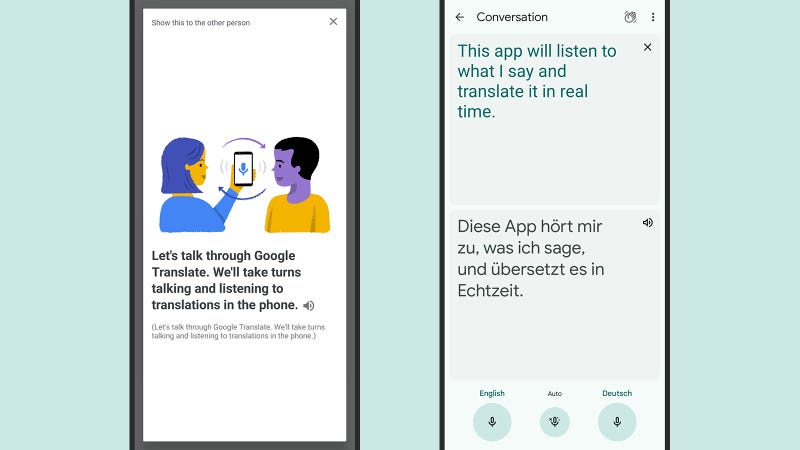
Google Çeviri'nin transkripsiyon özelliği söz konusu olduğunda konuşulacak herhangi bir seçenek yoktur, ancak çevirdiğiniz dilde yazılmış bir bilgi kartını görüntülemek için sallanan el simgesine (sağ üstte) dokunabilirsiniz. Buradaki fikir, bu kartı diğer dili konuşan kişiye göstererek çeviri özelliğinin nasıl çalıştığını anlamasını sağlamaktır.
Google Çeviri ana ekranına dönün. Deneyebileceğiniz birkaç seçenek vardır; bunlara Google Hesabı profil resminize (sağ üstte) dokunup ardından Ayarlar'ı seçerek erişebilirsiniz. Kullanılan sesin bölgesel aksanını değiştirebilir, sesli yanıtın hızını değiştirebilir ve Google Çeviri geçmişinizi de temizleyebilirsiniz.
Abdullah, teknoloji ile şehirlerin kesişme noktasını kapsıyor. Bu, yeni şirketlerin ve büyük teknoloji şirketlerinin gayrimenkul, ulaşım, şehir planlaması ve seyahati nasıl yeniden şekillendirmeye çalıştıklarını araştırmak anlamına geliyor. Daha önce, San Francisco Business Times için Bay Area konutları ve ticari gayrimenkulleri hakkında rapor vermişti. Ulusal Emlak Editörleri Derneği’nden “en iyi genç gazeteci” ödülünü aldı.







